|
Wij gaan beginnen met de les
-
Eigenschappen van materiaal: zet de voorgrondkleur op #006d8f = 1- En zet de achtergrondkleur op #000000 =2
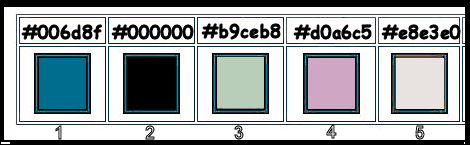
1.
Open een afbeelding van 1100 x 687 Wit ! – Laag maken van de achtergrondlaag
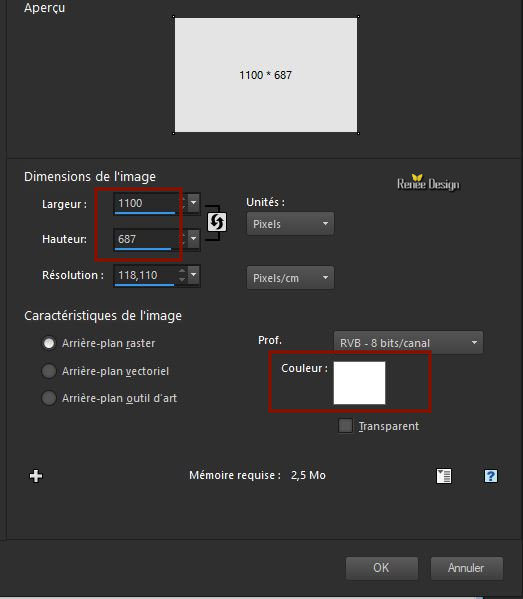
2.
Effecten- Insteekfilters– Frishluft – Amiga Rulez
met onderstaande instellingen -kleur #8ba7c1
attentie !! Vink ''fixed preview ''aan . Dit filter heeft tijd nodig anders sluit psp af
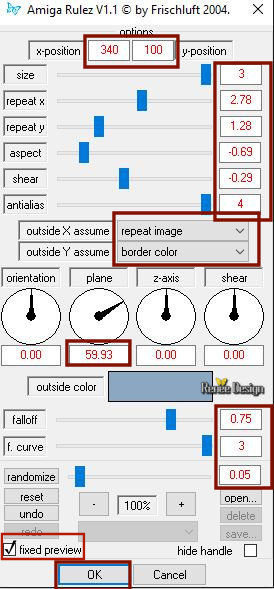
3.
Lagen- Dupliceren
4.
Effecten- Insteekfilters– Frishluft- Mosaic plane met deze instellingen
dezelfde opmerking voor dit filter als in regel 2
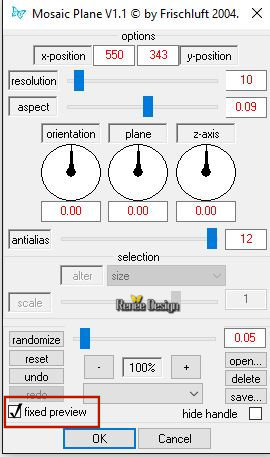
5.
- Afbeelding - Spiegelen - Verticaal spiegelen (afbeelding - omdraaien in oudere PSP-versies)
6.
Zet de laagdekking van deze laag op 53%
7.
Effecten- Randeffecten- Sterker accentueren
8.
Effecten- Insteekfilters– Vanderlee Unplugged X –
Defocus met deze instellingen
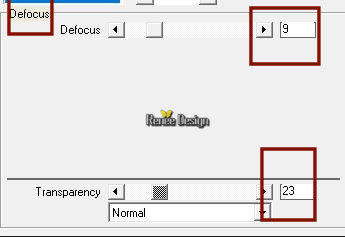
9.
Activeer de tube ‘’Blanche_image_2’’
-
Bewerken- Kopiëren- Activeer je werkje- Bewerken-Plakken als nieuwe laag
10.
Objecten- Uitlijnen-Rechts
-
Eigenschappen voorgrond: Maak een voorgrond/achtergrond radiaal verloop met deze instellingen
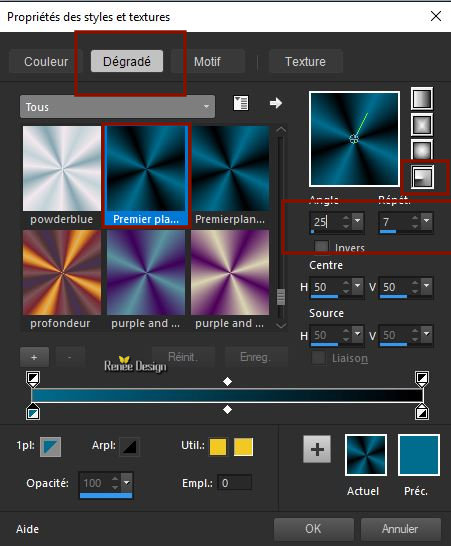
11.Lagen- Nieuwe rasterlaag
12.
Selecties-Selectie laden/opslaan-selectie laden van af schijf en neem selectie’’Blanche_1’’
13.
Gereedschap vlakvulling
 en vul de selectie met het verloop
en vul de selectie met het verloop
Selectie blijft actief !
14.
Effecten- 3 D effecten- Slagschaduw met deze instellingen: 3/ -4/ 60 /17 zwart
15.
Effecten- Insteekfilter– FM/FF _Energy clouds
(attentie: gepatched filter zit in de zip , zet die in je filtermap)
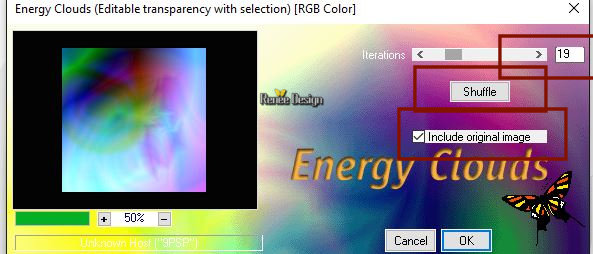
- Krijg je niet het juiste resultaat, neem de afbeelding uit de zip met de naam
''enrgy clouds .pspimage'' en plak dan de afbeelding in de selectie
16.
Aanpassen- Vervagen- Bewegingsvervaging met deze instellingen
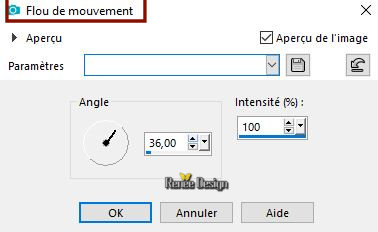
Selectie blijft actief !!
17. Lagen- Nieuwe maskerlaag-Uit afbeelding en neem masker : ''mask_fade''

-
Lagen- Samenvoegen- Groep samenvoegen
Selecties- Niets selecteren
18.
Lagen-Dupliceren
19.
Afbeelding- Formaat wijzigen met 56% géén vink bij alle lagen
20.
Zet de laagdekking van deze laag op 79%
21.
Lagen- Dupliceren
-
Plaats zoals op het voorbeeld te zien is
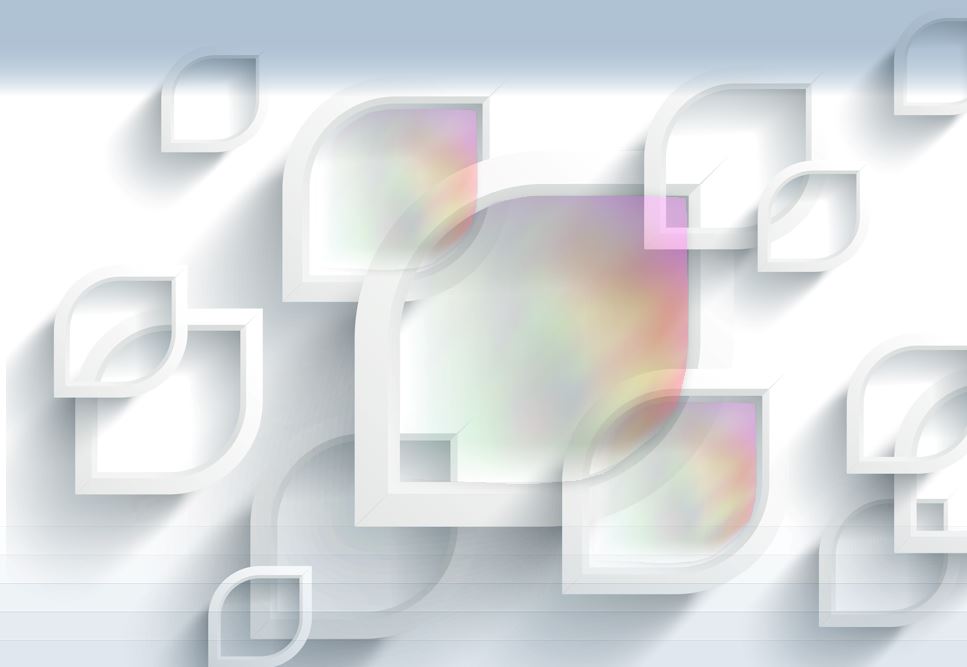
22.
Lagen- Nieuwe rasterlaag
23.
Selecties-Aangepaste Selecties (S)-Rechthoek met deze instellingen
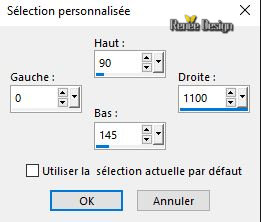
24.Zet de voorgrondkleur op #b9ceb8=3.
Gereedschap vlakvulling
 –Dekking van de kleuren op 50% en vul de selectie met de voorgrondkleur =3
–Dekking van de kleuren op 50% en vul de selectie met de voorgrondkleur =3
Selecties- Niets selecteren
25.
Effecten-Insteekfilters – Vanderlee Unplugged X–Wavemaker met deze instellingen
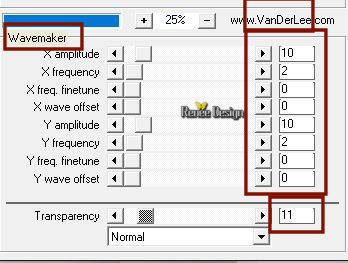
26.
Effecten-Insteekfilters- Eyecandy 5 Impact –
Blacklight –Settings-User settings en neem mijn voorinstelling -Preset ‘’ Blanche_Blacklight’’
27.
Zet de laagdekking van deze laag op 72%
28.
Activeer de tube ‘’Blanche_fleurs’’
-
Bewerken- Kopiëren- Activeer je werkje- Bewerken-Plakken als nieuwe laag
29.
Effecten- Afbeeldingseffecten- Verschuiving met deze instellingen: H = -22 en V = 172
30.
Effecten- Lichteffecten- Zonnestraal met deze instellingen -Kleur #203252
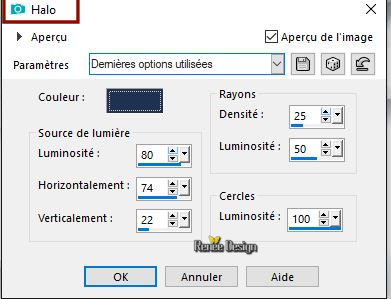
- In het lagenpalet: activeer de kopielaag van raster 1
31.
Selecties-Aangepaste Selecties (S)-Rechthoek met deze instellingen
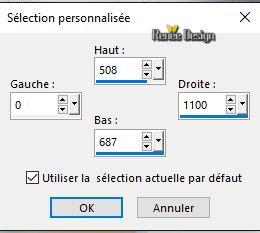
32.
Selectie- Laag maken van de selectie
33.
Effecten- Insteekfilters - Mura’s Meister – Perspective
Tilling met deze instellingen
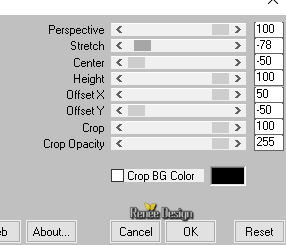
Selecties- Niets selecteren
34.
Lagen-Eigenschappen-Zet de mengmodus op "
Donkerder "
35.
Selecties-Selectie laden/opslaan-selectie laden van af schijf en neem selectie ’’Blanche_2’’
DELETE
 2
keer 2
keer
Selecties- Niets selecteren
- Activeer de bovenste laag in het lagenpalet
36.
Lagen- Nieuwe rasterlaag
-
Voorgrondkleur nog op #b9ceb8=
3
37.
Gereedschap vlakvulling
 zet de dekking weer op 100 %-
vul de laag met de voorgrondkleur =3 zet de dekking weer op 100 %-
vul de laag met de voorgrondkleur =3
38.
Lagen- Nieuwe maskerlaag-Uit afbeelding en neem masker ''Narah_mask_Abstarct044''
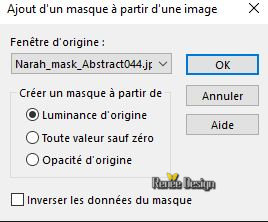
-
Lagen- Samenvoegen- Groep samenvoegen
39.
Effecten- Afbeeldingseffecten- Paginakrul met deze instellingen
/kleur #006d8f =1 en zwart (bij Mode Bord)
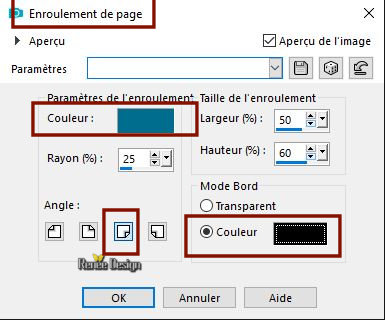
40.
Lagen- Nieuwe rasterlaag
41.
Selecties-Selectie laden/opslaan-selectie laden van af schijf en neem selectie ’’Blanche_3’’
42.Voorgrondkleur op #ffffff-
Gereedschap vlakvulling
 vul de selectie met #ffffff
vul de selectie met #ffffff
Selecties- Niets selecteren
43.
Effecten- 3 D effecten- Slagschaduw met deze instellingen: 2/ -2/ 60 / 7 zwart
44.
Op deze laag !! Selecties-Selectie laden/opslaan-selectie laden van af schijf en neem selectie ’’Blanche_4’’
DELETE

Selecties- Niets selecteren
45.
Lagen- Nieuwe rasterlaag
46.
Effecten- Insteekfilters – Dragon fly – Sinedots II met deze instellingen
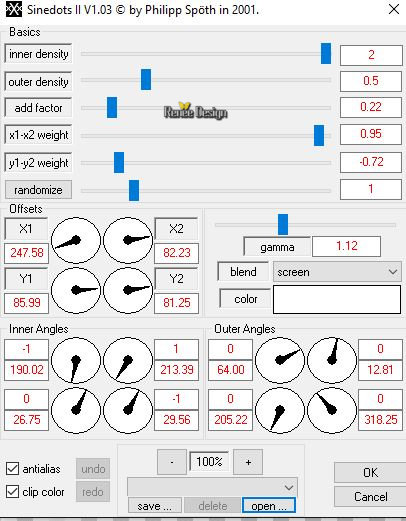
-
Eigenschappen voorgrond: zet de voorgrondkleur op #d0a6c5= 4
47.Op deze laag !!!!!
Selecties-Aangepaste Selecties (S)-Rechthoek met deze instellingen
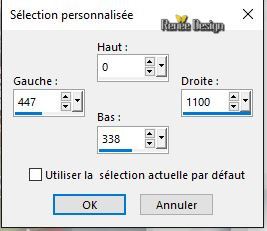
48.Gereedschap vlakvulling:activeer je kleurenwisselaar
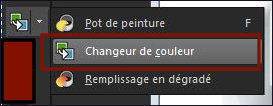
-
Geef 1 klik in de selectie
49.
Effecten- Vervormingseffecten- Spiraal op 150 graden
Selecties- Niets selecteren
50.
Effecten- Insteekfilters- Flaming Pear - Flood –klik op de rode driehoek en neem de voorinstelling -Preset
‘’ Blanche-Flood’’
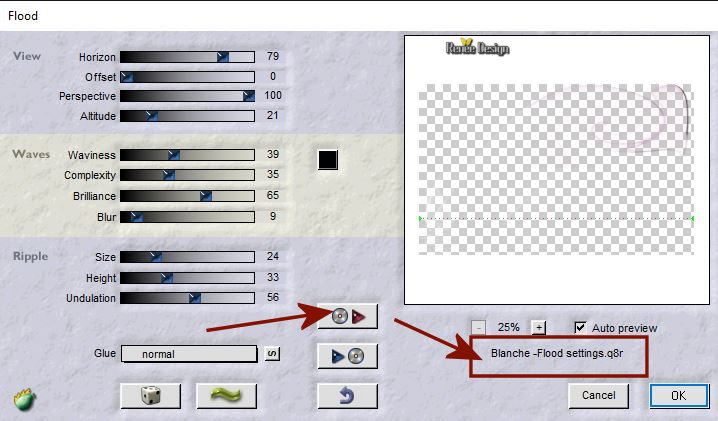
51.
Effecten- 3 D effecten- Slagschaduw met deze instellingen: 0/0/40/1 zwart
-
Zet de voorgrondkleur op verloop en neem verloop-‘’@nn_080513_GR_130_tdstudiomode ‘’ lineair met onderstaande instellingen
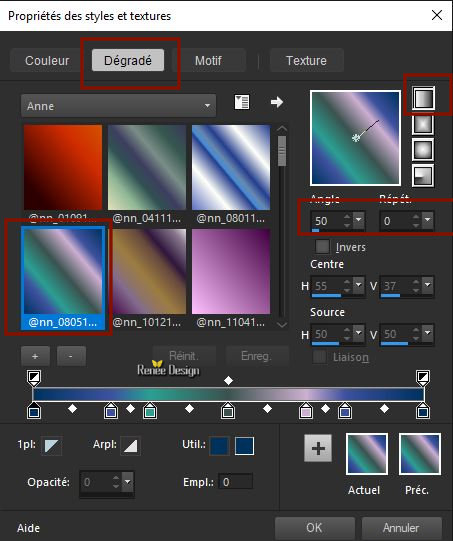
52.
Lagen- Nieuwe rasterlaag
53.
Selecties-Selectie laden/opslaan-selectie laden van af schijf en neem selectie ’’Blanche_5’’
54.
Gereedschap vlakvulling
 (F)
Vul de selectie met het verloop (F)
Vul de selectie met het verloop
55.
Aanpassen- Vervagen- Gaussiaanse vervaging: bereik op 10
56.
Effecten- Insteekfilters -Unlimited 2.0 – Déformation – Stars zet op 255/40
57.
Effecten- Vervormingseffecten- Spiraal op 193
Selecties- Niets selecteren
58.
Activeer de tube ‘’Blanche_Tube_femme.pspimage’’
-
Bewerken- Kopiëren- Activeer je werkje- Bewerken-Plakken als nieuwe laag
59.
Effecten- Afbeeldingseffecten- Verschuiving met deze instellingen: H = - 255 en V = 38
60.
Selectiegereedschap (S) rechthoek
-
Trek een selectie om dit deel van de voet

61.
Aanpassen- Vervagen- Gaussiaanse vervaging: bereik op 10
Selecties- Niets selecteren
60.
Activeer de tube ‘’Blanche_cadre ‘’
-
Bewerken- Kopiëren- Activeer je werkje- Bewerken-Plakken als nieuwe laag
61.
Effecten- Afbeeldingseffecten- Verschuiving met dezelfde instellingen
62.
Lagen- Dupliceren
63.
Effecten- Insteekfilters – Unlimited 2.0 - &<Background Designers IV>- @SF!0
RainbowGround

64.
Lagen-Eigenschappen-Zet de mengmodus op " Hard Licht "
65.
Lagen- Nieuwe rasterlaag
66.
Selecties-Selectie laden/opslaan-selectie laden van af schijf en neem selectie ’’Blanche_6’’
67.
Gereedschap vlakvulling
 –
vul de selectie met #ffffff –
vul de selectie met #ffffff
68.
Effecten- Textuureffecten-Lamellen / kleur #006d8f= 1
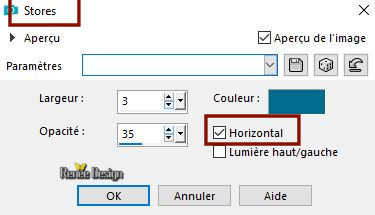
Selecties- Niets selecteren
69.
Activeer de tube ‘’ Blanche_coeurs’’ en ‘’Blanche_oiseau_nuage’’/Plak als nieuwe laag en plaats naar smaak
70.
Schrijf een tekst of neem mijn tekst
71.
Lagen- samenvoegen- Zichtbare lagen samenvoegen
-
Activeer de scriptbalk > Beeld – Werkbalken – Script.
Activeer je script en neem ‘’Blanche_renee’’ PspScript’’ Klik op de blauwe driehoek en laat het script zijn werk doen

72.
Bij problemen met dit script staan hier de randen
Afbeelding- Randen toevoegen met 1 pixel zwart =2
Afbeelding- Randen toevoegen met 3 pixels #e8e3e0=5
Afbeelding- Randen toevoegen met 1 pixel #006d8f =1
Afbeelding- Randen toevoegen met 25 pixels #e8e3e0=5
Afbeelding- Randen toevoegen met 1 pixel #d0a6c5=4
Afbeelding- Randen toevoegen met 25 pixels #e8e3e0=5
73.
Neem mijn titel of schrijf zelf een titel
74.
Lagen- Samenvoegen- Alle lagen samenvoegen
75.
Afbeelding- Formaat wijzigen- Verkleinen met 1005 Pixels breedte.
Opslaan als JPG
Ik hoop dat jullie er net zoveel plezier mee hadden als ik met het schrijven van deze les
Renée
Deze les werd door Renée geschreven op 15 Januari 2019
Uitgave in
2019
*
Elke gelijkenis met een andere bestaande les berust op puur toeval *
* Vergeet onze vertalers/tubers/testers niet te bedanken die achter de schermen werken.
Bedankt .
|